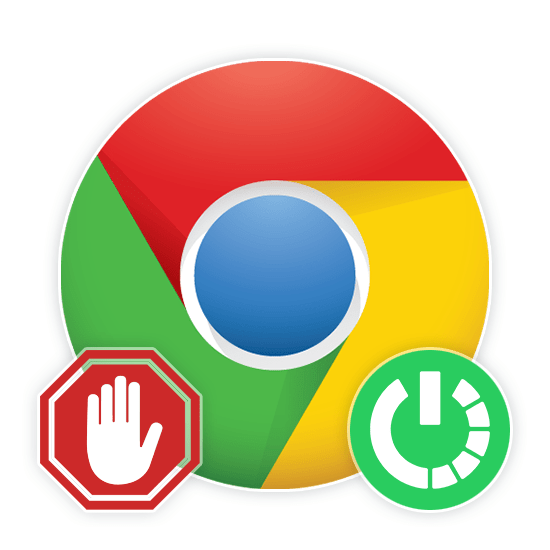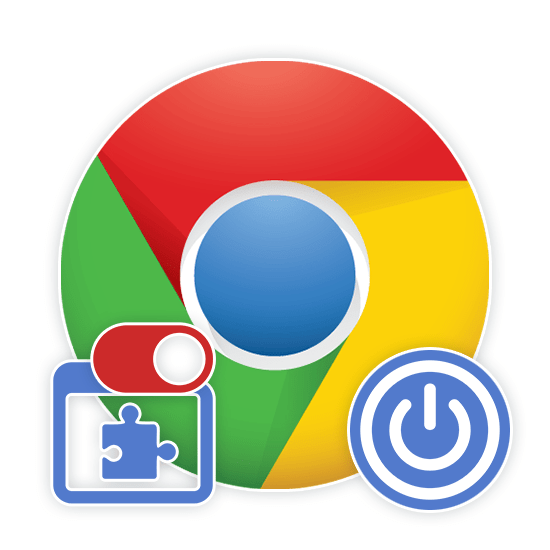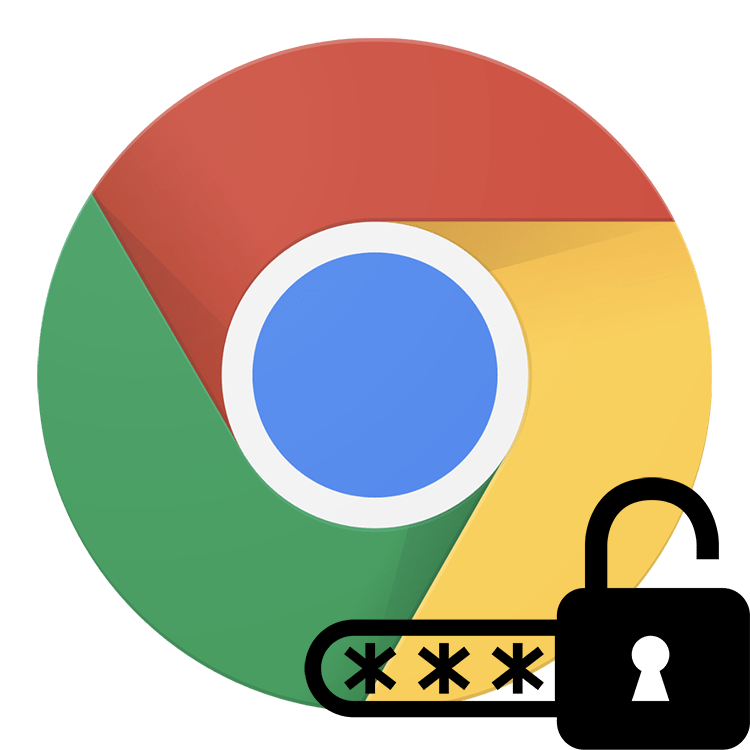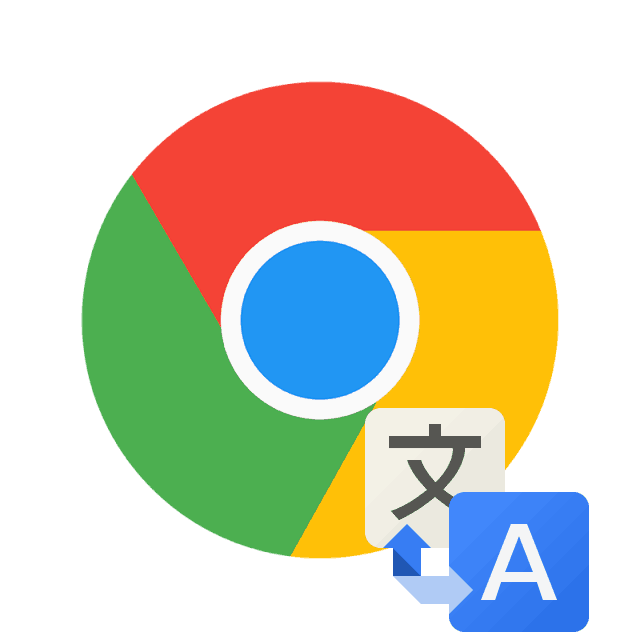Сучасний інтернет сповнений реклами, і її кількість на різних веб-сайтах з часом тільки зростає. Саме тому серед користувачів так затребувані різні засоби блокування цього малокорисного контенту. Сьогодні ми розповімо про встановлення найбільш ефективного розширення, розробленого спеціально для самого популярного браузера – AdBlock для Google Chrome.
Установка АдБлок для Гугл Хром
Всі розширення для веб-оглядача Google можна знайти в фірмовому магазині – Chrome WebStore. Звичайно ж, є в ньому і AdBlock, посилання на нього представлена нижче.
Примітка: у магазині браузерних розширень Гугл представлені два варіанти АдБлок. Нас цікавить перший, який має більшу кількість установок і позначений на зображенні нижче. Якщо ж ви хочете скористатися його плюс-версією, ознайомтеся з наступною інструкцією.
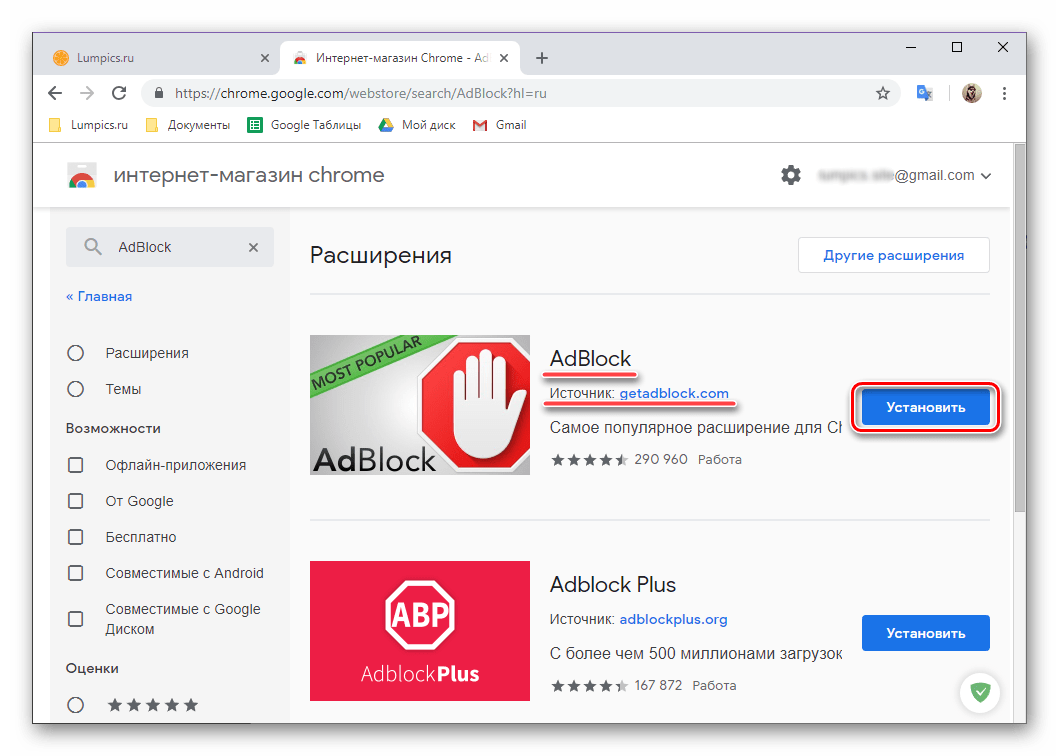
Детальніше: Як встановити AdBlock Plus у Google Chrome
- Після переходу по представленої вище посиланням на сторінку АдБлок в магазині натисніть по кнопці " встановити» .
- Підтвердіть свої дії у спливаючому вікні, клікнувши по позначеному на зображенні нижче елементу.
- Через кілька секунд розширення буде додано в браузер, а в новій вкладці відкриється його офіційний сайт. Якщо під час наступних запусків Google Chrome ви знову побачите повідомлення " Встановлюємо AdBlock» , перейдіть по розташованої під ним посиланням на сторінку підтримки.
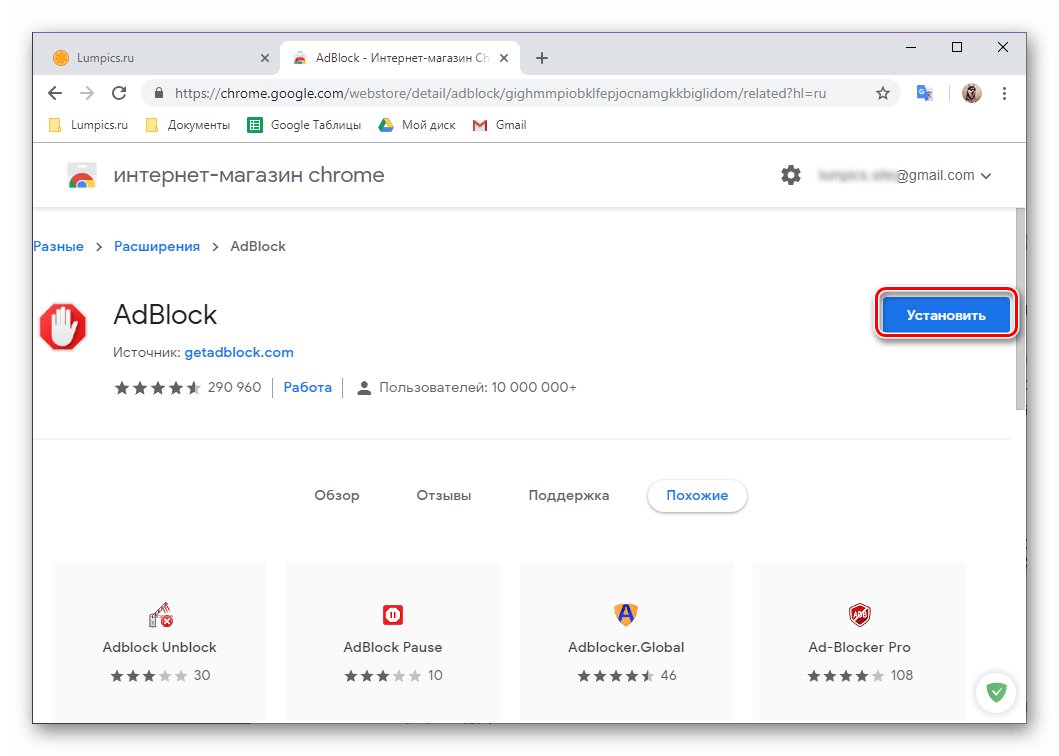
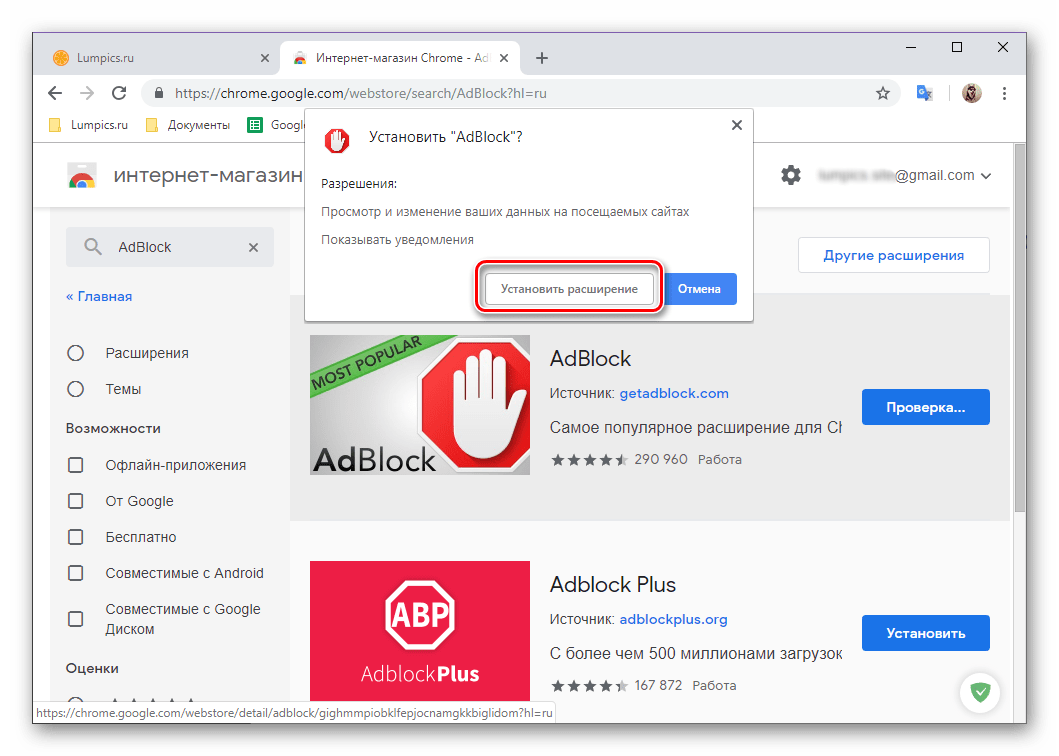
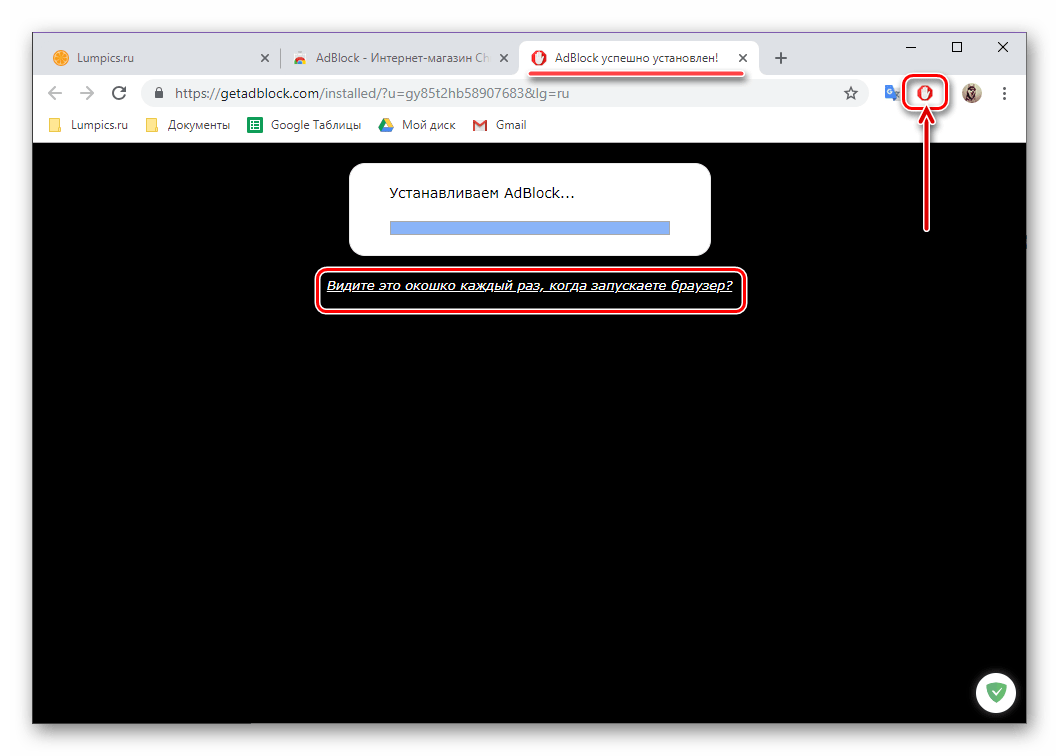
Після успішної установки АдБлок праворуч від адресного рядка з'явиться його ярлик, натискання на який відкриє основне меню. Дізнатися про те, як налаштувати дане доповнення для більш ефективного блокування реклами і зручного веб-серфінгу, можна з окремої статті на нашому сайті.
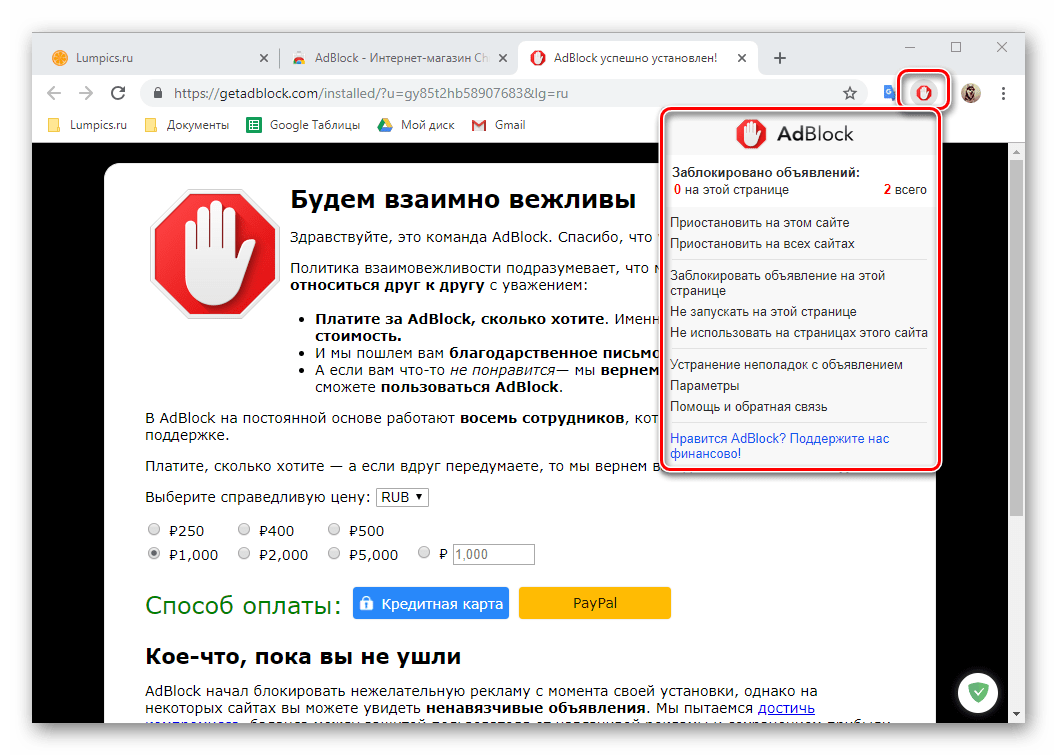
Докладно:
Як користуватися AdBlock для Google Chrome
Як бачите, немає нічого складного в тому, щоб встановити АдБлок в Гугл Хром. Будь - які інші розширення в цей браузер встановлюються за аналогічним алгоритмом.
Читайте також: встановлення додатків у Google Chrome